Windows 10'da yazıcı nasıl eklenir
Windows 10'da nasıl yazıcı ekleneceğini öğrenmek istiyorsanız doğru yere geldiniz.
Windows'a bir yazıcı eklemek, özellikle birden fazla basılı kopyaya sahip olmanız gerekiyorsa, oldukça yararlı olabilir. belgeler – ve bununla yüzleşelim, bunun olma şansı oldukça yüksek bir sayıda çalışan insanla ev.
Neyse ki, Windows'a yazıcı ekleme işlemi oldukça basittir ve bunu yapmanın birkaç farklı yolu vardır. Tüm süreç boyunca size yol göstermek için buradayız.
Kullanılan donanım
- Lenovo Legion 5
- Windows 10 Ana Sayfası
kısa versiyon
- Yazıcınızı bir USD kablosuyla (kablolu) bilgisayarınıza bağlayın
- Yazıcınızı bilgisayarınızla aynı ağa bağlayın (kablosuz)
- Ayarlar menüsünü açın
- Cihazlara Git
- "Yazıcılar ve tarayıcılar"ı seçin
- "Yazıcı veya tarayıcı ekle"ye basın
- Listeden seçin
-
Adım
1Yazıcınızı bir USB kablosuyla (kablolu) bilgisayarınıza bağlayın

Bilgisayarınıza kablolu yollarla bir yazıcı bağlıyorsanız, ilk arama bağlantı noktanızın, birlikte verilen USB kablosuyla yazıcınızı bir PC'ye bağlaması gerekecektir.

-
Adım
2Yazıcınızı bilgisayarınızla aynı ağa bağlayın (kablosuz)

İşleri kablosuz olarak yapmayı düşünüyorsanız, ilk adım biraz farklıdır. WiFi üzerinden bağlanabilmeleri için yazıcınızı PC'nizle aynı ağa bağlamanız gerekir.
Bu genellikle her yazıcı üreticisi için biraz farklıdır, ancak büyük ölçüde yazıcınızın ağ ayarlarına erişmek için dokunmatik ekran, listeden ağınızın adını bulun ve ilgili herhangi bir kimlik bilgileri.

-
Adım
3Ayarlar menüsünü açın
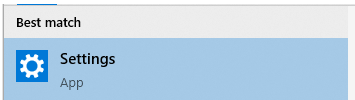
İlk bağlantı noktanız, Başlat menüsündeki dişli simgesini seçerek veya arama kutusuna 'Ayarlar' yazarak Windows cihazınızdaki ayarlar menüsünü açmaktır.
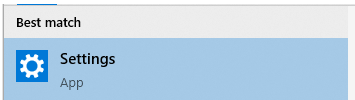
-
Adım
4Cihazlara Git
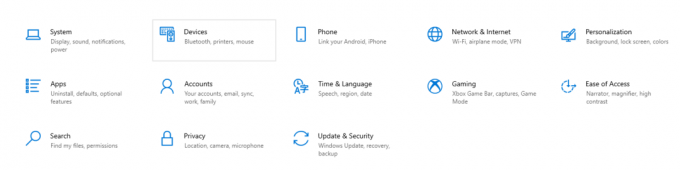
Ana ayarlar menüsüne girdikten sonra, farklı seçeneklerden oluşan bir panel ile karşılaşacaksınız. Bir yazıcı eklerken Cihazlar'a tıklayın.
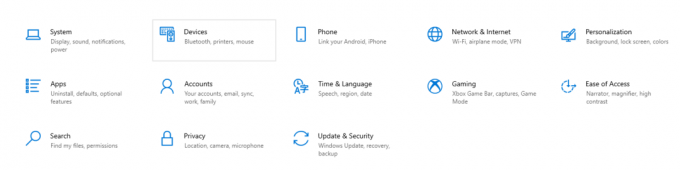
-
Adım
5"Yazıcılar ve tarayıcılar"ı seçin
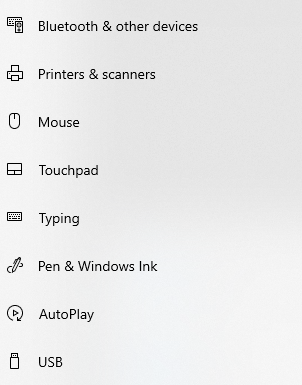
Cihazlar menüsüne girdiğinizde, 'Yazıcılar ve tarayıcılar' seçeneğini seçmeniz gerekir.
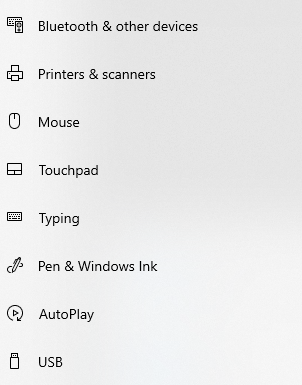
-
Adım
6"Yazıcı veya tarayıcı ekle"ye basın

Bu menünün içindeyken, üstte 'Yazıcı veya tarayıcı ekle' yazan büyük bir düğme olmalıdır. Basmak, Windows'un aygıtları taramasına neden olur ve yakındaki tüm yazıcıları getirmelidir.

-
Adım
7Listeden yazıcınızı seçin
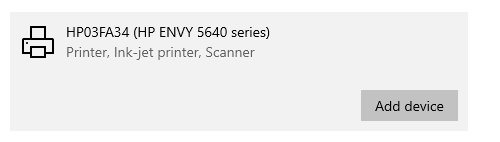
Yazıcınızı çalışan bir aygıt olarak Windows'a eklemek için, üzerine tıklayın. Yazıcınızın adının altında 'Hazır' yazmalı ve genel listeye eklenmelidir.
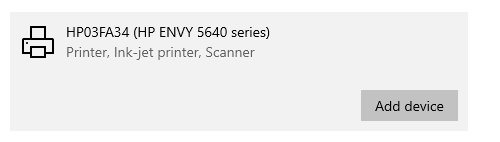
SSS
Yazıcınız herhangi bir nedenle bir seçenek olarak açılmıyorsa, bunun yerine manuel olarak ekleyebilirsiniz. Bu, "İstediğim yazıcı listelenmiyor" seçeneğine tıklayıp ardından yazıcının IP adresini ekleyerek yapılabilir.
Beğenebilirsin…
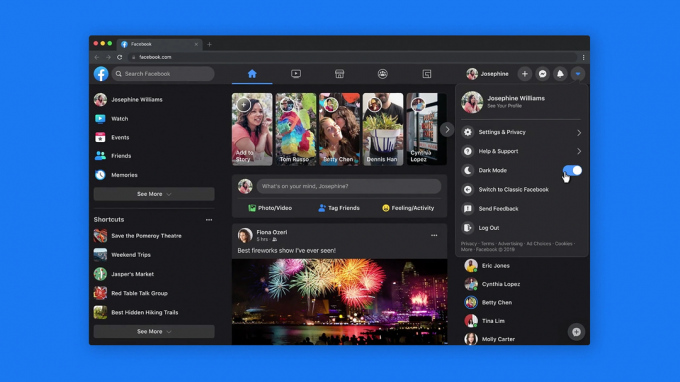
Facebook'ta karanlık mod nasıl etkinleştirilir
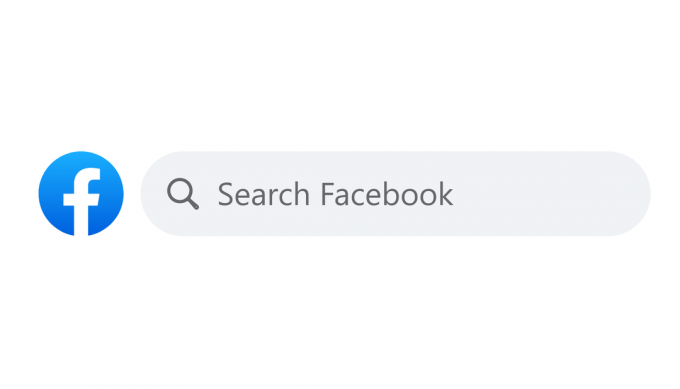
Facebook'ta arama geçmişinizi nasıl silebilirsiniz?
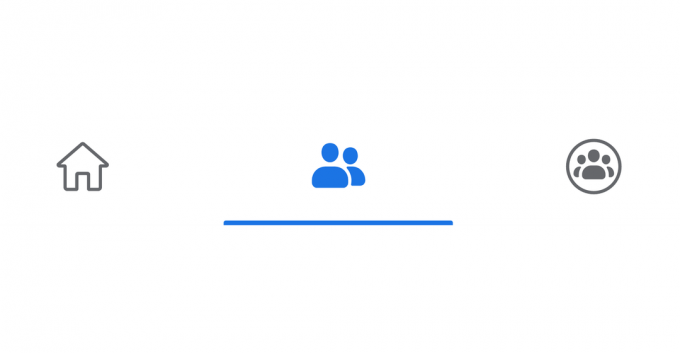
Facebook'ta arkadaş listenizi nasıl gizli hale getirirsiniz?

Outlook'ta bir e-posta nasıl geri çağrılır

PC'de ekran görüntüsü nasıl alınır
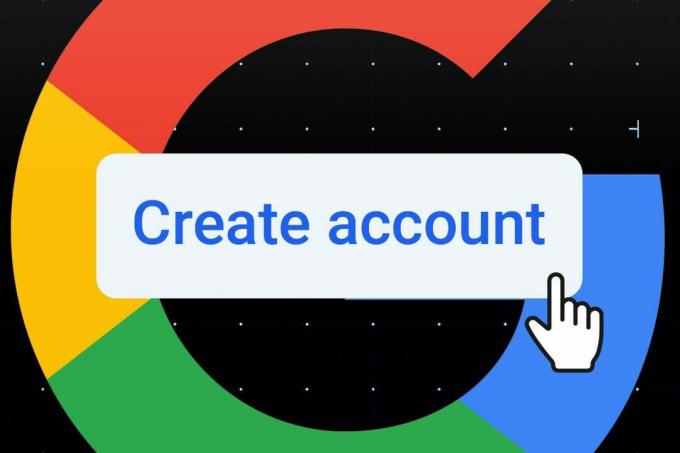
Google hesabı nasıl yapılır
Gazeteciliğimize neden güvenelim?
2004 yılında kurulan Trusted Reviews, okuyucularımıza ne satın alacakları konusunda kapsamlı, tarafsız ve bağımsız tavsiyeler vermek için var.
Bugün dünyanın her yerinden ayda milyonlarca kullanıcımız var ve yılda 1.000'den fazla ürünü değerlendiriyoruz.



